Operazione
La colonna Operazione consente di determinare quale azione viene eseguita sull’Oggetto dell’azione.
Le opzioni di questo menu a tendina sono diverse in base all’Oggetto dell’azione selezionato.
- Aggiungi
-
Aggiunge il valore specificato nella colonna Parametro 1 al valore Oggetto dell’azione.
- Sottrai
-
Sottrae il valore specificato nella colonna Parametro 1 dal valore Oggetto dell’azione.
- Moltiplica per
-
Moltiplica l’Oggetto dell’azione con il valore specificato nella colonna Parametro 1.
- Dividi per
-
Divide l’Oggetto dell’azione con il valore specificato nella colonna Parametro 1.
- Operazione del valore VST 3 – Inverti
-
Inverte i dati Note Expression contenenti il parametro dell’evento VST 3 specificato.
- Arrotonda per
-
Arrotonda il valore dell’Oggetto dell’azione utilizzando il valore specificato nella colonna Parametro 1.
- Valori casuali tra
-
Imposta l’Oggetto dell’azione su un valore casuale entro l’intervallo specificato nelle colonne Parametro 1 e Parametro 2.
- Imposta su un valore fisso
-
Imposta l’Oggetto dell’azione sul valore specificato nella colonna Parametro 1.
- Valori casuali relativi tra
-
Aggiunge un valore casuale al valore Oggetto dell’azione corrente. Il valore casuale aggiunto sarà ricompreso entro l’intervallo specificato con i valori Parametro 1 e Parametro 2. Si noti che questi parametri possono essere impostati anche su valori negativi.
- Aggiungi durata
-
Questa opzione è disponibile solamente se si imposta l’Oggetto dell’azione su Posizione. Inoltre, essa è valida solo se gli eventi trovati sono note. Se si seleziona Aggiungi la durata, la durata di ciascun evento nota viene aggiunta al valore Posizione.
- Trasponi alla scala
-
Questa opzione è disponibile solamente se si imposta l’Oggetto dell’azione su Valore 1 e se le condizioni di filtro sono impostate in modo specifico per l’individuazione delle note (se è stata cioè aggiunta una linea di condizione di filtro Tipo = Nota). Quando è selezionata l’opzione Trasponi alla scala, è possibile specificare una scala musicale utilizzando le colonne Parametro 1 e Parametro 2. Il Parametro 1 rappresenta la tonalità (C, C#, D, ecc.), mentre il Parametro 2 è il tipo di scala (maggiore, minore melodica o armonica, ecc.).
Ogni nota verrà trasposta alla nota più vicina nella scala selezionata.
- Usa il Valore 2
-
Questa opzione è disponibile solamente se si imposta l’Oggetto dell’azione su Valore 1. Se è selezionata questa opzione, il Valore 2 impostato per ciascun evento verrà copiato nel Valore 1.
- Usa il Valore 1
-
Questa opzione è disponibile solamente se si imposta l’Oggetto dell’azione su Valore 2. Se è selezionata questa opzione, il Valore 1 impostato per ciascun evento verrà copiato nel Valore 2.
- Rifletti
-
Questa opzione è disponibile solamente se si imposta l’Oggetto dell’azione su Valore 1 o su Valore 2. Quando è selezionata questa opzione, i valori vengono riflessi intorno al valore impostato nella colonna Parametro 1.
Nel caso delle note, viene invertita la scala, con la nota impostata nella colonna Parametro 1 come punto centrale.
- Cambiamento lineare nell’intervallo del loop
-
Questa funzione agisce solamente sugli eventi che si trovano tra il localizzatore sinistro e il localizzatore destro. Viene creata una rampa di valori lineare (che sostituisce i valori originali) che parte dal valore della colonna Parametro 1 e termina al valore della colonna Parametro 2.
- Cambiamenti relativi nell’intervallo del loop
-
Crea una rampa di valori lineare, che agisce solamente sugli eventi ricompresi nell’intervallo del loop, cioè tra i localizzatori. Tuttavia, qui le variazioni sono relative, nel senso che i valori vengono aggiunti a quelli esistenti.
In altre parole, viene impostata una rampa di valori che inizia in corrispondenza del Parametro 1 e termina al Parametro 2 (i valori possono anche essere negativi). La rampa di valori risultante viene quindi aggiunta ai valori esistenti per gli eventi all’interno dell’intervallo del loop.
Ad esempio, applicando questa opzione alle velocity con il valore Parametro 1 impostato su 0 e Parametro 2 su -100, viene creato un fade-out di velocity, mantenendo le relazioni tra le velocity originali:
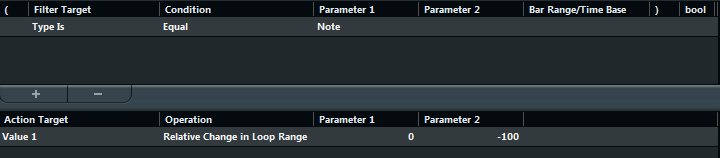
- Operazione NoteExp – Rimuovi i dati Note Expression
-
Questa opzione è disponibile solamente per le note e consente di rimuovere tutti i dati note expression da una nota.
- Operazione NoteExp – Crea valore unico
-
Questa opzione è disponibile solamente per le note. Essa consente di aggiungere dei dati note expression per le note in modalità Una sola volta, nel senso che si aggiunge un parametro sotto forma di dati note expression. Dopo aver aggiunto il parametro di tipo “valore unico”, sarà successivamente necessario impostarlo sul valore desiderato.
- Operazione NoteExp – Inversione
-
Inverte i dati Note Expression.